How To
Summary
構成済み Cloud Extender(以下CE)の設定をエクスポートし、他のマシン上の CEにインポートする方法について説明します。
Steps
1. CE構成ツールを起動します。
2. 「エクスポート」をクリックします。
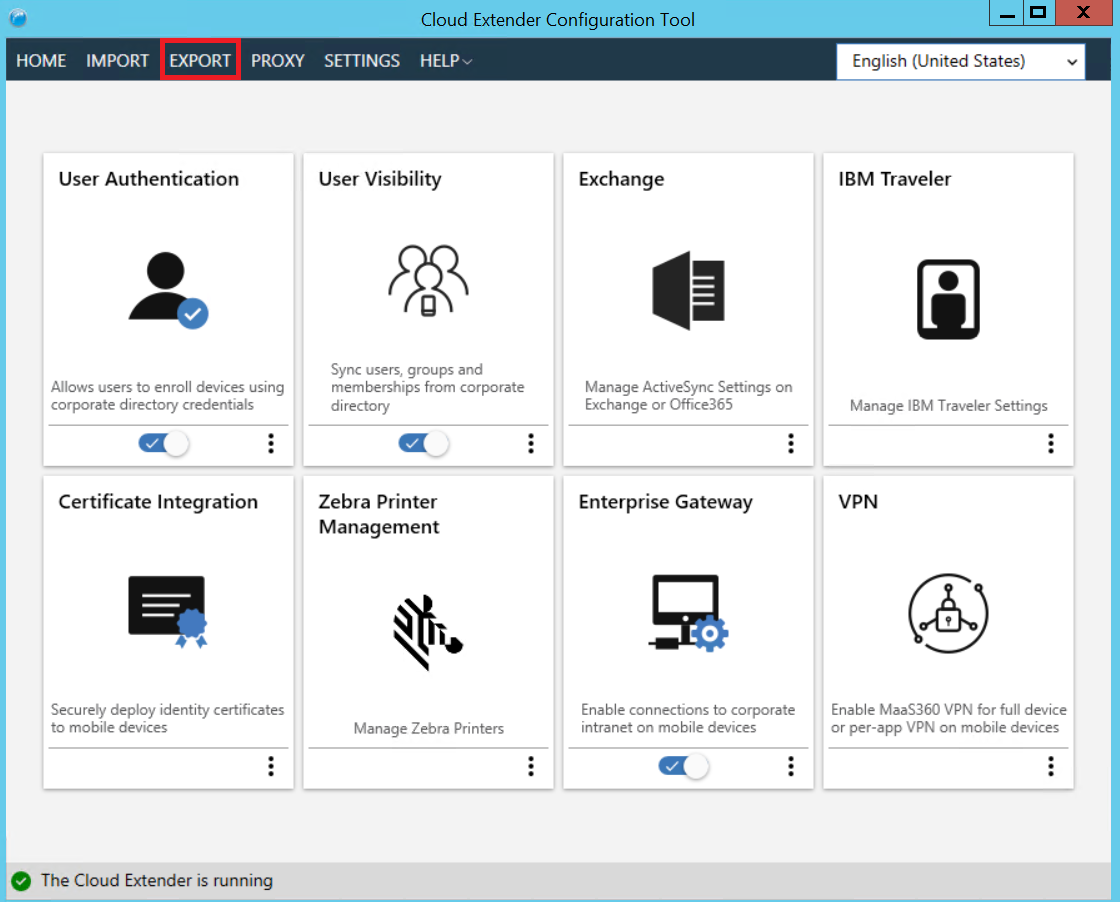
3. エクスポートが実行されると、下記のような画面が表示されます。
生成された二つのファイルを保存し、新しいCEに転送します。
生成された二つのファイルを保存し、新しいCEに転送します。
デフォルトでは以下のパスに保存されています。
C:\ProgramData\MaaS360\Cloud Extender\Downloaded Configuration
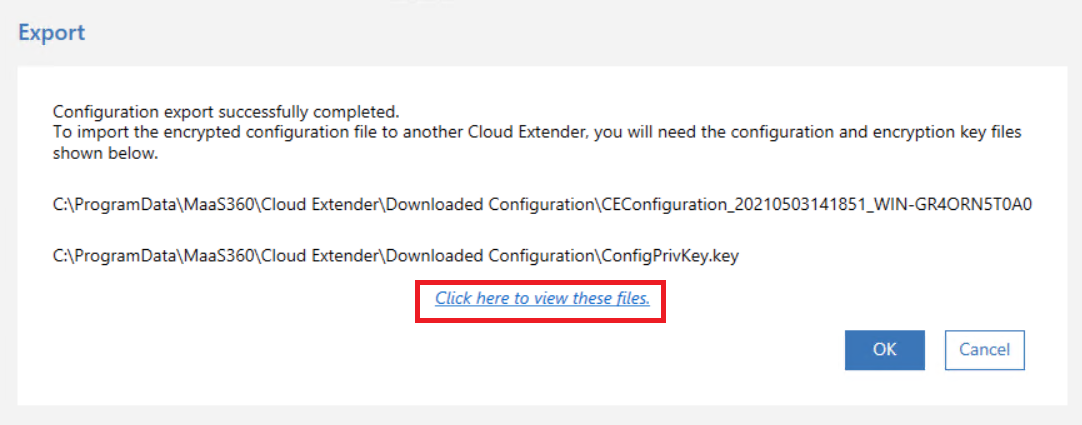
構成ファイルの名前は以下のようなフォーマットとなっています。
Configuration File: CEConfiguration_xxxxxxxxxxx_XXX-XXXXXXXX (時刻_サーバー名)
注:このファイルはエクスポートごとに生成されますので、必ず最新のファイルをコピーして使用するようにしてください。
暗号鍵ファイルは以下のような名前です。
ConfigPrivKey.Key
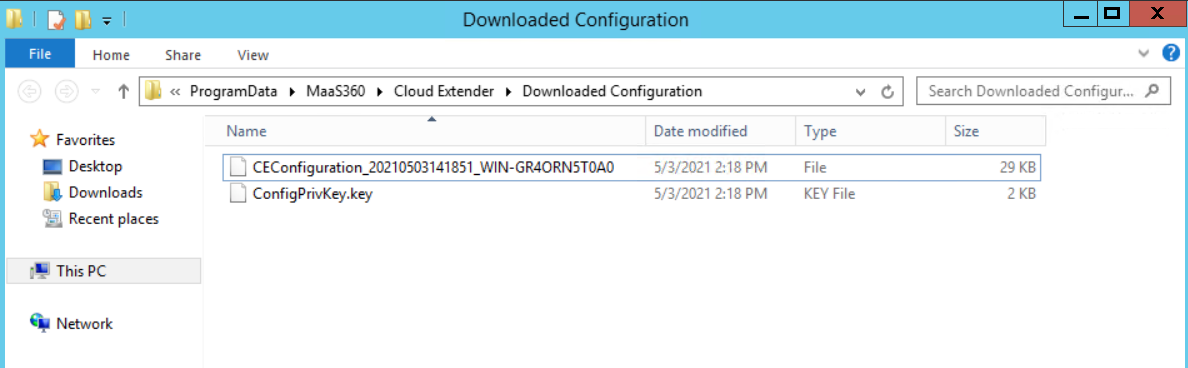
4. CEサーバーの構成時には、以下のような対応が必要です。
- ライセンス・キーおよび Cloud Extender ソフトウェアのダウンロード
https://www.ibm.com/docs/ja/maas360?topic=extender-downloading-license-key-cloud-software - Cloud Extender ソフトウェアのインストール
https://www.ibm.com/docs/ja/maas360?topic=extender-installing-cloud-software - CEネットワーク要件への対応
https://www.ibm.com/docs/ja/maas360?topic=saas-maas360-platform-system-requirements#concept_x5h_d3c_cfb__cloudextender
5. インポート先のCE で CE構成ツールを起動し「インポート」をクリック。
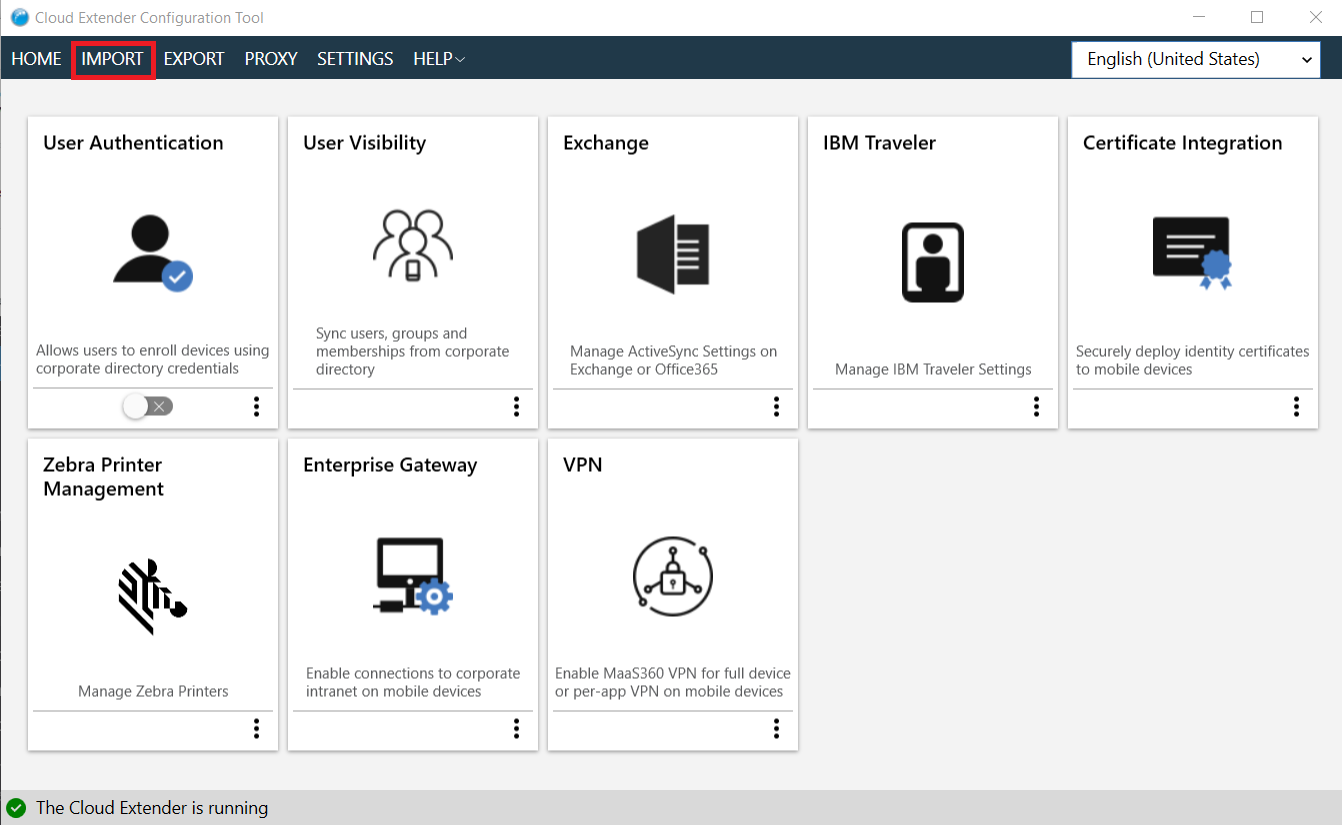
6. 転送した構成ファイルと暗号鍵ファイルをブラウズして指定し「OK」をクリックします。
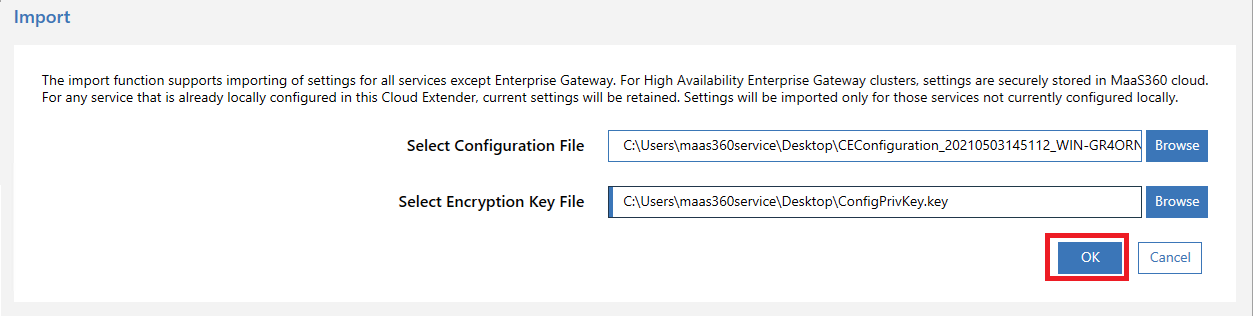
7. 設定のインポート中は以下のように表示されます。
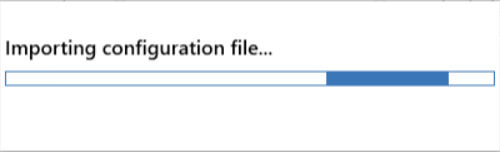
8. 設定のインポートが完了した場合、以下のような画面となります。「OK」をクリックし、対応終了となります。
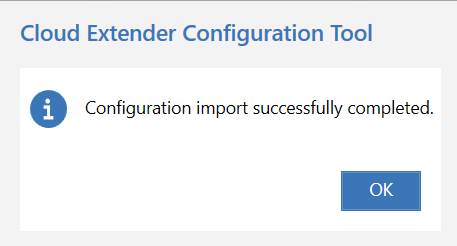
もし以下のような表示で構成が失敗した場合、最新の構成ファイル、最新の暗号鍵を使用しているか確認してください。
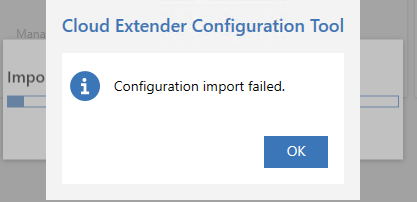
Related Information
Document Location
Worldwide
[{"Type":"SW","Line of Business":{"code":"LOB24","label":"Security Software"},"Business Unit":{"code":"BU059","label":"IBM Software w\/o TPS"},"Product":{"code":"SSYSXX","label":"IBM MaaS360"},"ARM Category":[{"code":"a8m0z000000GnO3AAK","label":"CLOUD EXTENDER"}],"ARM Case Number":"","Platform":[{"code":"PF025","label":"Platform Independent"}],"Version":"All Version(s)"}]
Was this topic helpful?
Document Information
Modified date:
11 October 2022
UID
ibm16828475